Что такое хроматическая аберрация объектива?
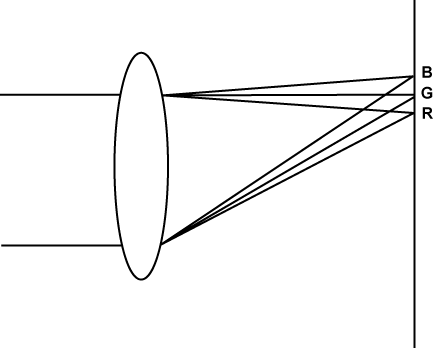
«Хроматическая аберрация» здесь означает хроматическую аберрацию коэффициента зума. Хроматическая аберрация коэффициента зума случается из-за различий дифракционного показателя объектива относительно значений «красный(R)/зеленый (G)/синий (B)». Хроматическая аберрация объектива компенсируется, но может оставаться по краям изображения, в частности. Кроме того, хроматические аберрации случаются из-за сложных соотношений между коэффициентом зуммирования, числом диафрагмы и фокусным расстоянием в зум-объективах. С точки зрения изображения, это ошибка регистрации.

